प्रभावी सुधारों के लिए इस मार्गदर्शिका का संदर्भ लें
- OneDrive या Outlook ऐप पर Microsoft खाता साइन-इन प्रक्रिया के दौरान त्रुटि 1200 होती है।
- Microsoft क्रेडेंशियल फ़ोल्डर में एकाधिक कैश्ड पहचान इस त्रुटि का प्राथमिक कारण हैं।
- Microsoft क्रेडेंशियल फ़ोल्डर को हटाने और कार्य या स्कूल खातों को डिस्कनेक्ट करने से त्रुटि 1200 का समाधान हो जाता है।
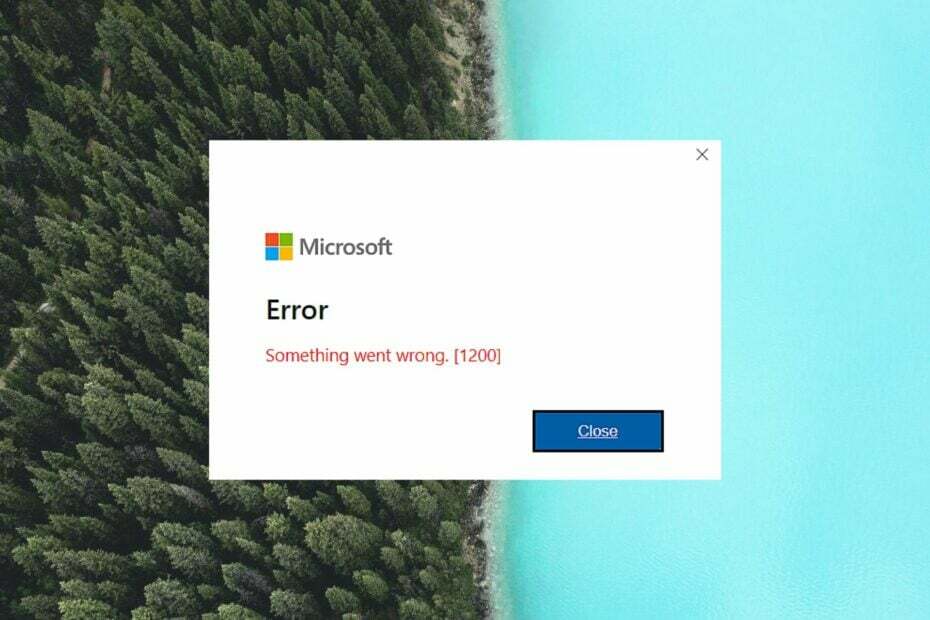
एक्सडाउनलोड फ़ाइल पर क्लिक करके स्थापित करें
- फोर्टेक्ट डाउनलोड और इंस्टॉल करें आपके पीसी पर।
- टूल लॉन्च करें और स्कैन करना प्रारंभ करें
- राइट-क्लिक करें मरम्मत, और इसे कुछ मिनटों में ठीक करें।
- 0 पाठक इस महीने अब तक फोर्टेक्ट को डाउनलोड कर चुके हैं
अपने Microsoft खाते में साइन इन करना आमतौर पर एक सीधी प्रक्रिया है। हालाँकि, हमारे कुछ पाठक संदेश के साथ एरर कोड 1200 का सामना कर रहे हैं-
कुछ गलत हो गया OneDrive, Microsoft Teams, या किसी अन्य Microsoft सेवा में साइन इन करने का प्रयास करते समय।यदि आप त्रुटि कोड 1200 के कारण अपने Microsoft खाते से जुड़ी किसी भी Microsoft सेवा तक नहीं पहुँच सकते हैं, तो यह मार्गदर्शिका आपको इस समस्या को हल करने के लिए कुछ प्रभावी तरीके प्रस्तुत करेगी।
मुझे Microsoft साइन-इन प्रक्रिया के दौरान 1200 त्रुटि क्यों मिलती है?
आप कई कारणों से साइन-इन प्रक्रिया के दौरान सामान्य त्रुटि कोड 1200 पर आ सकते हैं। उनमें से कुछ इस प्रकार हैं:
- गलत खाता क्रेडेंशियल्स - यदि आप दर्ज करते हैं तो आपको त्रुटि कोड 1200 के साथ प्रस्तुत किया जा सकता है गलत साइन-इन क्रेडेंशियल्स कई बार।
- दूषित ब्राउज़र कैश और कुकीज़ - यदि कैश की गई फ़ाइलें और ब्राउज़र कुकीज़ संग्रहीत समय के साथ दूषित हो जाते हैं, यह त्रुटि दिखाई देने की संभावना है।
- निलंबित या अवरुद्ध खाता - यह त्रुटि कोड भी दिखाई दे सकता है यदि Microsoft आपके खाते को ब्लॉक या निलंबित कर देता है सुरक्षा कारणों से।
- अस्थिर इंटरनेट कनेक्शन – खराब इंटरनेट कनेक्टिविटी त्रुटि के कारण साइन-इन क्रेडेंशियल्स के प्रमाणीकरण को रोकता है।
- दूषित क्रेडेंशियल्स फ़ोल्डर - यदि Microsoft क्रेडेंशियल्स फ़ोल्डर दूषित हो जाता है या एकाधिक कैश्ड पहचान संग्रहीत करता है, तो आपको Microsoft साइन-इन प्रक्रिया के दौरान समस्याओं का सामना करना पड़ेगा।
मैं Microsoft साइन-इन प्रक्रिया के दौरान 1200 त्रुटि को कैसे ठीक करूं?
जटिल समाधानों पर जाने से पहले आजमाए जाने वाले कुछ सरल उपाय इस प्रकार हैं:
- अपने पीसी को रीबूट करें और पुनः प्रयास करें।
- तेज़ इंटरनेट स्रोत पर स्विच करें, जैसे a मोबाइल हॉटस्पॉट.
- जाँचें माइक्रोसॉफ्ट सर्वर की स्थिति यह सुनिश्चित करने के लिए कि सर्वर ऊपर और चल रहा है।
- सत्यापित करें कि आप सही साइन-इन क्रेडेंशियल दर्ज कर रहे हैं।
- प्रभावित Microsoft ऐप को अनइंस्टॉल करें या सेवा और इसे फिर से स्थापित करें।
यदि इनमें से किसी भी तरकीब ने Microsoft साइन-इन त्रुटि कोड 1200 को ठीक करने में मदद नहीं की, तो नीचे सूचीबद्ध उन्नत समाधान पर जाएँ।
1. ब्राउज़र कुकीज़ और कैश साफ़ करें
- अपने विंडोज पीसी पर Google क्रोम लॉन्च करें।
- क्लिक करें मेन्यू ऊपरी दाएं कोने पर आइकन (तीन बिंदु) और चयन करें समायोजन ड्रॉप-डाउन मेनू से विकल्प।

- पर स्विच करें गोपनीयता और सुरक्षा के बाएं नेविगेशन मेनू से विकल्प समायोजन खिड़की।
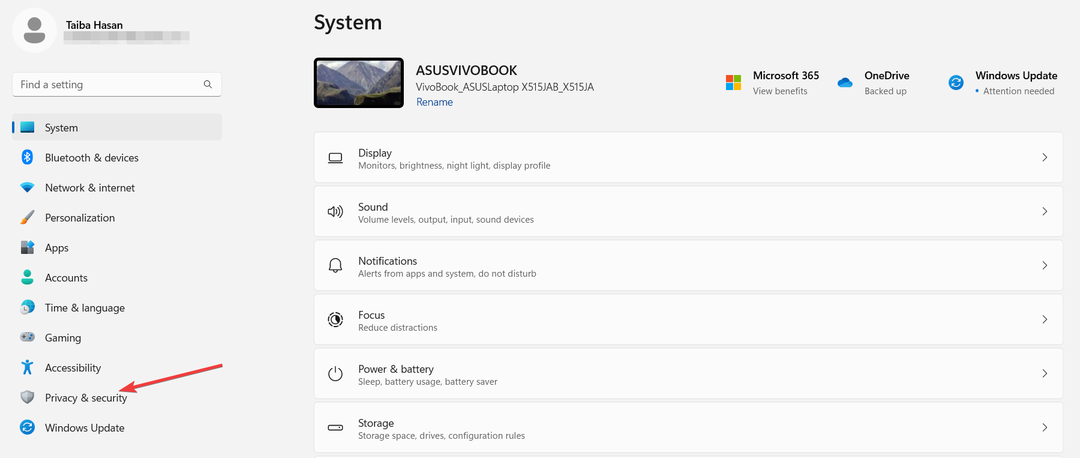
- अगला, क्लिक करें समस्त ब्राउज़िंग डेटा साफ़ करें दाएँ फलक पर स्थित बटन।
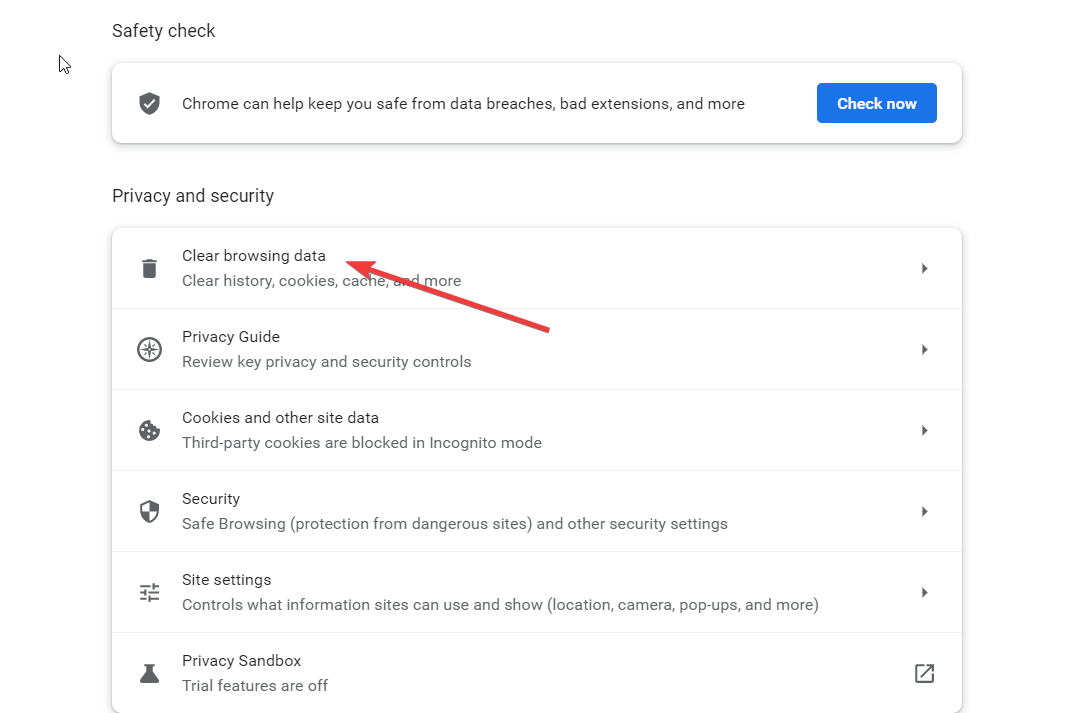
- दिखाई देने वाली पॉप-अप विंडो पर, सभी सूचीबद्ध चेकबॉक्स चुनें और दबाएं स्पष्ट डेटा बटन।
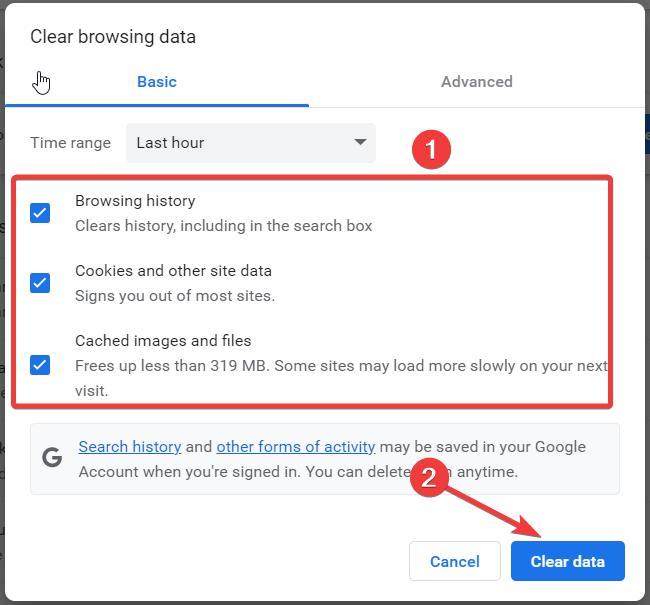
- ब्राउज़र कुकीज़ और डेटा हटाए जाने के बाद, जांचें कि क्या त्रुटि 1200 हल हो गई है।
एज और फायरफॉक्स जैसे अन्य वेब ब्राउजर में ब्राउजर कैश को हटाने की विधि गूगल क्रोम के समान है।
2. Microsoft क्रेडेंशियल फ़ोल्डर हटाएं
- उपयोग खिड़कियाँ + आर लॉन्च करने के लिए शॉर्टकट दौड़ना संवाद बकस।
- पाठ बॉक्स में निम्न पर्यावरण चर दर्ज करें और दबाएं प्रवेश करना निम्नलिखित स्थान तक पहुँचने के लिए कुंजी।
%लोकलप्पडाटा%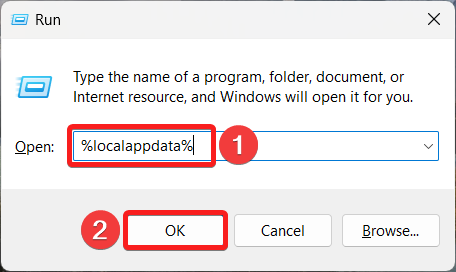
- यहाँ, पता लगाएँ माइक्रोसॉफ्ट फ़ोल्डर और इसकी सामग्री तक पहुँचने के लिए इसे डबल-क्लिक करें।
- अब, का पता लगाएं साख फ़ोल्डर, इसे राइट-क्लिक करें, और चुनें मिटाना संदर्भ मेनू पर स्थित विकल्प।
क्रेडेंशियल फ़ोल्डर को हटाने के बाद, अपने पीसी को रिबूट करें और देखें कि क्या आप 1200 त्रुटि का सामना किए बिना Microsoft खाते में सफलतापूर्वक लॉग इन कर सकते हैं।
Windows सभी साइन-इन क्रेडेंशियल्स को एक समर्पित फ़ोल्डर में संग्रहीत करता है, जो यदि दूषित हो जाता है, तो Microsoft साइन-इन प्रक्रिया के साथ समस्याएँ पैदा करता है। इसलिए, साइन-इन त्रुटि को हल करने के लिए दूषित फ़ोल्डर को हटाना एक व्यवहार्य समाधान होना चाहिए।
3. क्लीन बूट करें
- उपयोग खिड़कियाँ + आर शॉर्टकट का उपयोग करना दौड़ना संवाद बकस। टेक्स्ट बॉक्स में निम्न आदेश टाइप करें और दबाएं ठीक बटन।
एमएस कॉन्फिग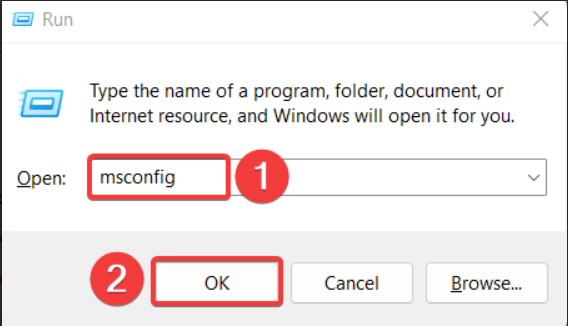
- में आम का टैब प्रणाली विन्यास विंडो, के लिए चेकबॉक्स को अक्षम करें स्टार्टअप आइटम लोड करें और सक्षम करें लोड सिस्टम सेवाएं विकल्प।
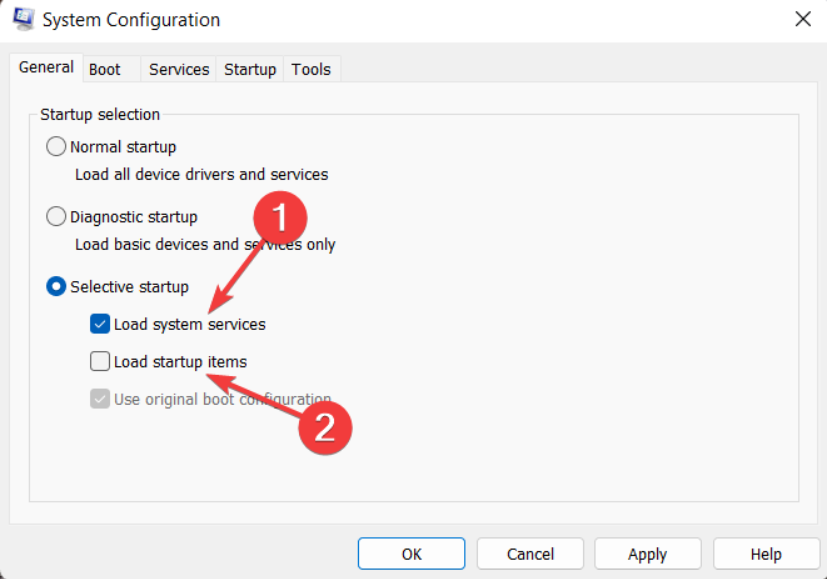
- अगला, पर स्विच करें सेवाएं टैब, के लिए खोजें सभी माइक्रोसॉफ्ट सेवाओं को छिपाएँ नीचे बाईं ओर, और इसके लिए चेकबॉक्स को सक्षम करें। अगला, दबाएं सबको सक्षम कर दो बटन।
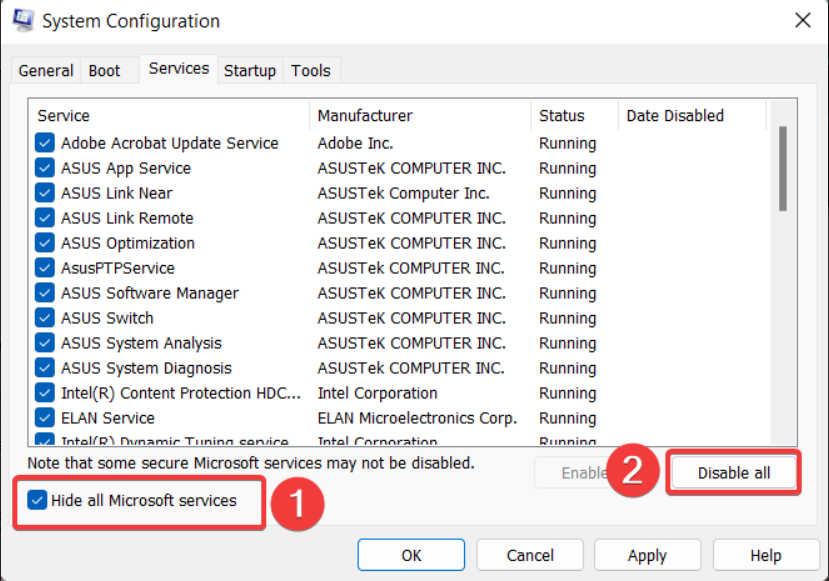
- क्लिक आवेदन करना परिवर्तनों को बचाने के लिए और ठीक सिस्टम कॉन्फ़िगरेशन विंडो को बंद करने के लिए।
- अब, अपने पीसी को पुनरारंभ करें जैसा कि आप सामान्य रूप से क्लीन बूट स्थिति तक पहुंचने के लिए करते हैं।
अब, अपने Microsoft खाते में साइन इन करने के लिए पहले की तरह ही प्रक्रिया का पालन करें। यदि त्रुटि 1200 क्लीन बूट स्थिति के दौरान स्वयं को प्रस्तुत नहीं करती है, तो इसका अर्थ है कि तृतीय-पक्ष ऐप्स आपको Microsoft खाते में साइन इन करने से प्रतिबंधित कर रहे थे। अपराधी की पहचान करने के लिए अब आप इन प्रक्रियाओं को एक-एक करके पुन: सक्षम कर सकते हैं। उसके बाद, उस ऐप को अनइंस्टॉल करें जिससे सेवा संबंधित है।
- परिनियोजन HRESULT के साथ विफल: 0x80073D06 [फिक्स]
- कृपया GPSVC की प्रतीक्षा करें: इस त्रुटि को कैसे ठीक करें
4. रजिस्ट्री को संशोधित करें
- उपयोग खिड़कियाँ + आर लॉन्च करने के लिए शॉर्टकट कुंजी दौड़ना संवाद बकस। टेक्स्ट बॉक्स में निम्न आदेश टाइप करें और दबाएं प्रवेश करना चाबी।
regedit.msc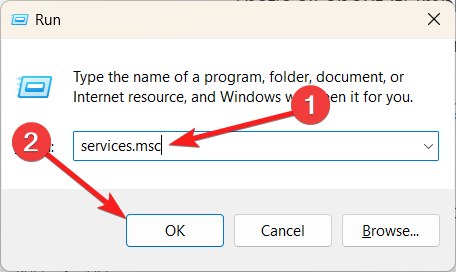
- रजिस्ट्री संपादक विंडो में, निम्न उपकुंजी को पता बार में निम्न स्थान चिपका कर एक्सेस करें।
कंप्यूटर\HKEY_CURRENT_USER\SOFTWARE\Microsoft\Office\16.0\Common\Identity - अब राइट क्लिक करें पहचान बाएं नेविगेशन बार में कुंजी दबाएं और दबाएं मिटाना संदर्भ मेनू में बटन।
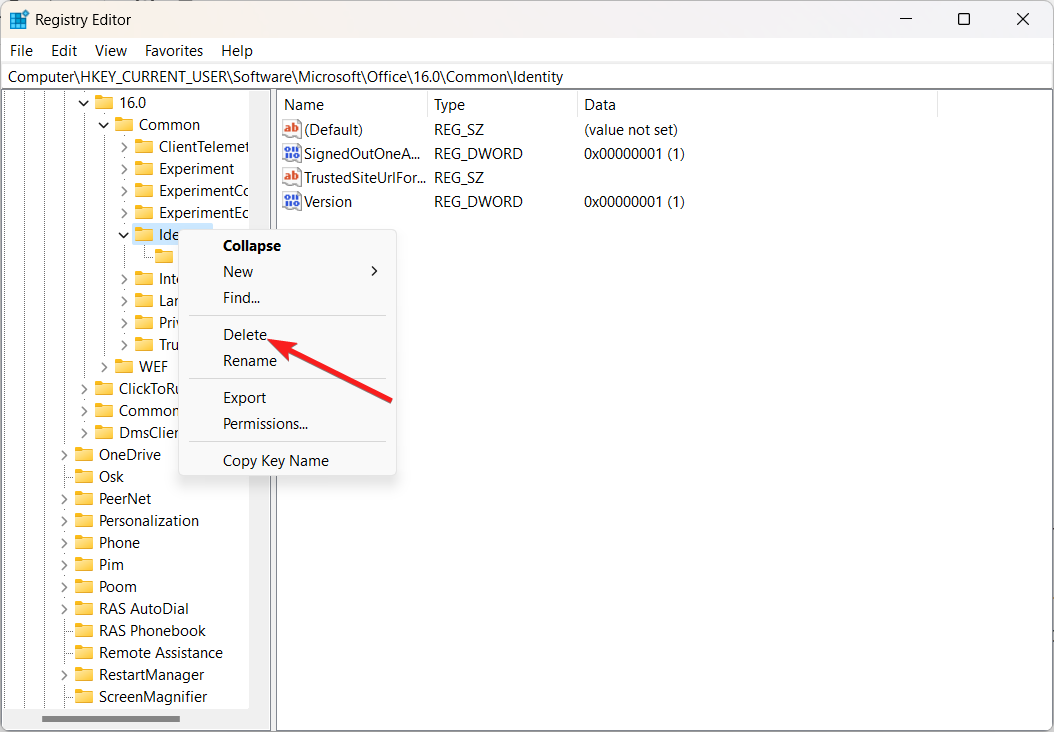
- इसके बाद रजिस्ट्री विंडो से बाहर निकलें और देखें कि क्या एरर 1200 की समस्या हल हो गई है।
इसके बाद, रजिस्ट्री संपादक से बाहर निकलें और अपने पीसी को रीबूट करें। पुनरारंभ करने पर, Microsoft ऐप को पुनः लॉन्च करें और अपने Microsoft खाते से साइन इन करने का प्रयास करें। उम्मीद है, त्रुटि 1200 अब साइन-इन प्रक्रिया में हस्तक्षेप नहीं करेगी।
5. कार्य और विद्यालय खातों को डिस्कनेक्ट करें
- लॉन्च करें समायोजन ऐप का उपयोग कर रहा है खिड़कियाँ + मैं छोटा रास्ता।
- पर स्विच हिसाब किताब बाएं साइडबार से और क्लिक करें पहुँच काम या स्कूल विकल्प के तहत स्थित है खाता समायोजन।
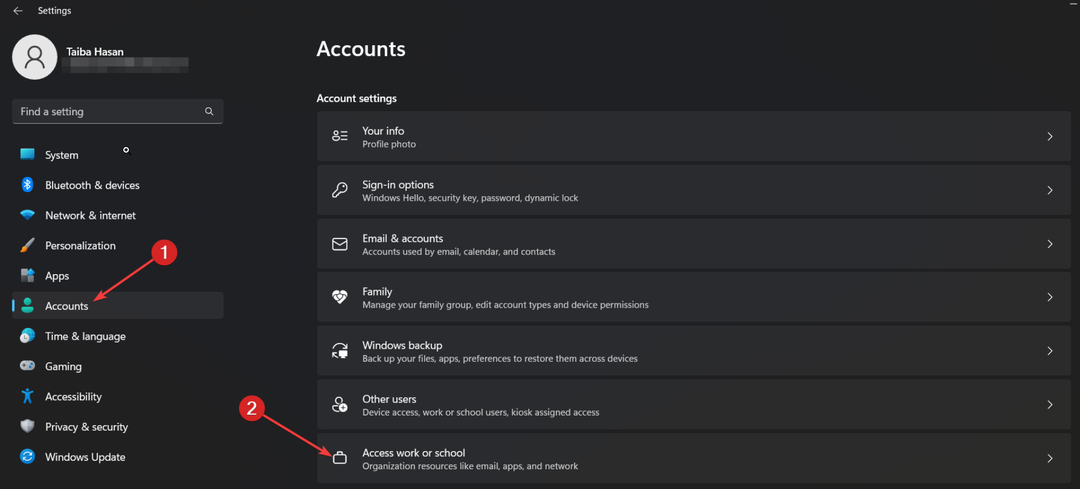
- अगली विंडो में, किसी भी कार्य या स्कूल खाते को देखें, यदि कोई हो, जो वर्तमान में आपके पीसी से जुड़ा हो। यदि आपको कोई मिलता है, तो संबंधित सेटिंग प्रकट करने के लिए उस पर क्लिक करें और दबाएं निकालना बटन।
अपने पीसी से जुड़े काम और स्कूल खाते के साथ, आपको अपने Microsoft खाते की साइन-इन प्रक्रिया के दौरान समस्याओं का सामना करना पड़ सकता है।
इस समस्या निवारण गाइड में बस इतना ही! उम्मीद है, आपने ऊपर दिए गए समाधानों को लागू करके अपने Microsoft खाते में सफलतापूर्वक साइन इन किया होगा।
मामले में आप में चलाते हैं हमें आपके Microsoft खाते को ठीक करने की आवश्यकता है त्रुटि, मदद के लिए इस गाइड को देखें।
इस गाइड में सूचीबद्ध समाधानों में से कौन सा समाधान आपके लिए काम करता है? हमें टिप्पणी अनुभाग में बताएं।
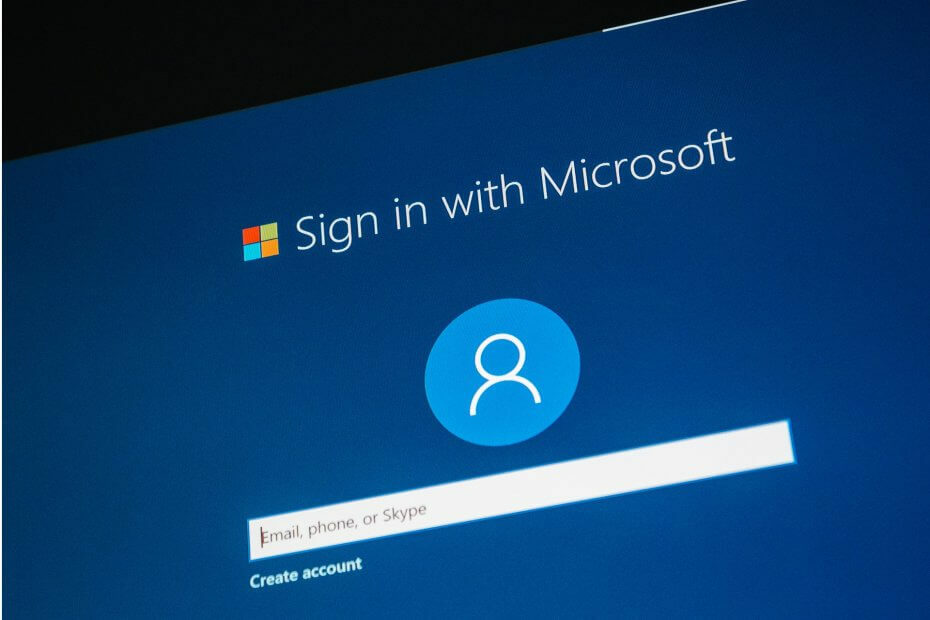
![एकाधिक खातों के साथ Microsoft टीम लॉगिन करें [आसान गाइड]](/f/290b6c23e898165a620a05cc3f4cbd85.jpg?width=300&height=460)
